Како повратити приступ чврстом диску, поправити грешку немогућности отварања чврстог диска

У овом чланку ћемо вас водити како да повратите приступ чврстом диску када дође до квара. Хајде да пратимо!
У овом чланку ћемо вам објаснити како да повратите приступ чврстом диску када дође до квара.
Како повратити приступ чврстом диску
Када повежете претходно коришћени диск са новим или другим рачунаром, било као екстерни диск или интерни диск, нећете имати приступ том диску. Када покушате да прегледате, додате или обришете датотеке на том диску, добићете поруку о грешци: „ E:\ није доступан. Приступ је одбијен “. Порука на вашем диску може бити другачија, али не брините, постоји решење.
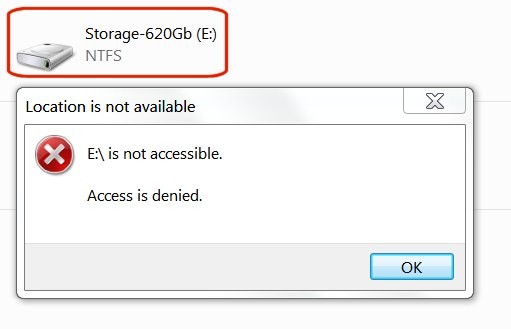
У оперативном систему Windows 7, када погледате своје дискове у програму Windows Explorer, један од дискова које сте управо додали неће приказати никакве податке о својој величини или слободном простору.
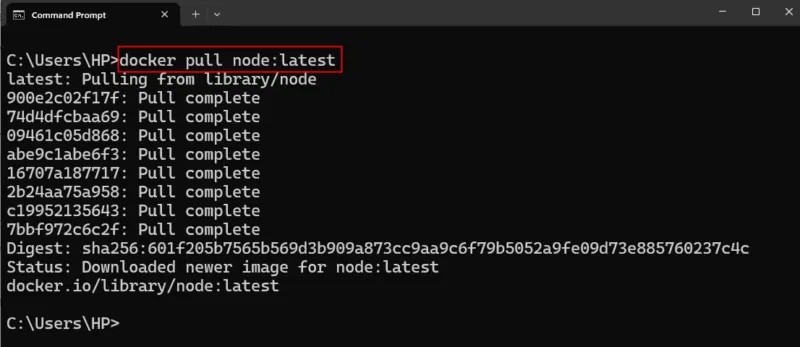
Овај проблем се решава прилично једноставно помоћу двостепеног поступка. Прво, морате поново преузети власништво над чврстим диском, а затим себи дати дозволу као нови власник.
Напомена : Не покушавајте ово на C:\ диску (бут диск), јер ће то променити систем и приморати вас да поново инсталирате Windows.
1. Повратите власништво
У програму Windows Explorer кликните десним тастером миша на диск који желите да преузмете, а затим из падајућег менија изаберите „Својства“ .
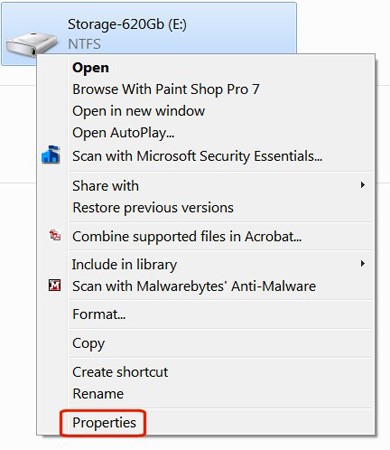
Кликните на картицу Безбедност .
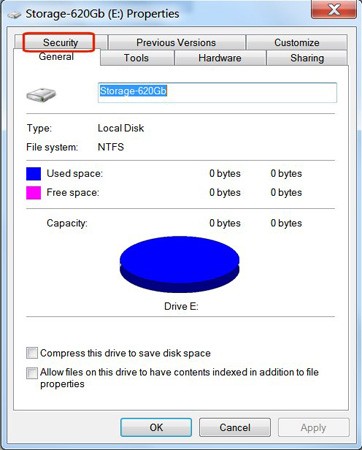
Кликните на дугме Напредно .
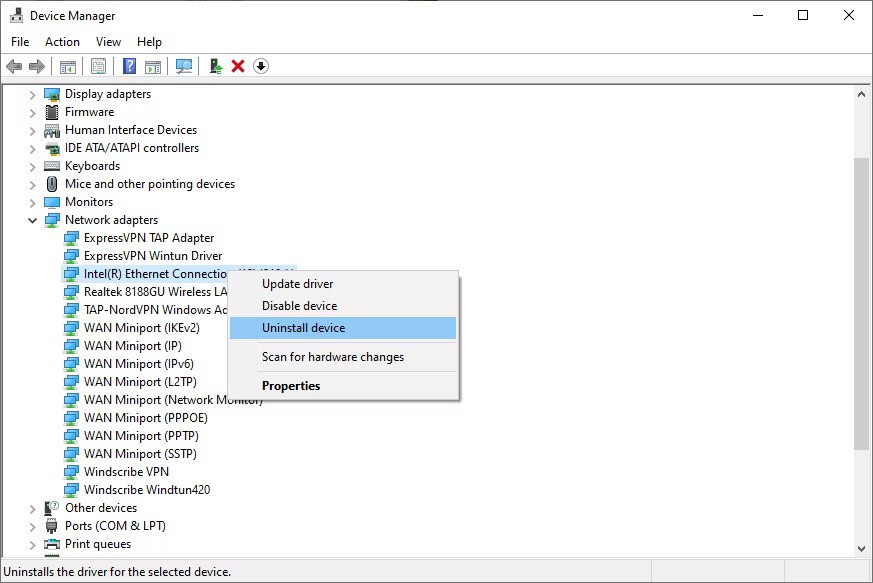
Кликните на картицу Власник у Напредним безбедносним подешавањима .
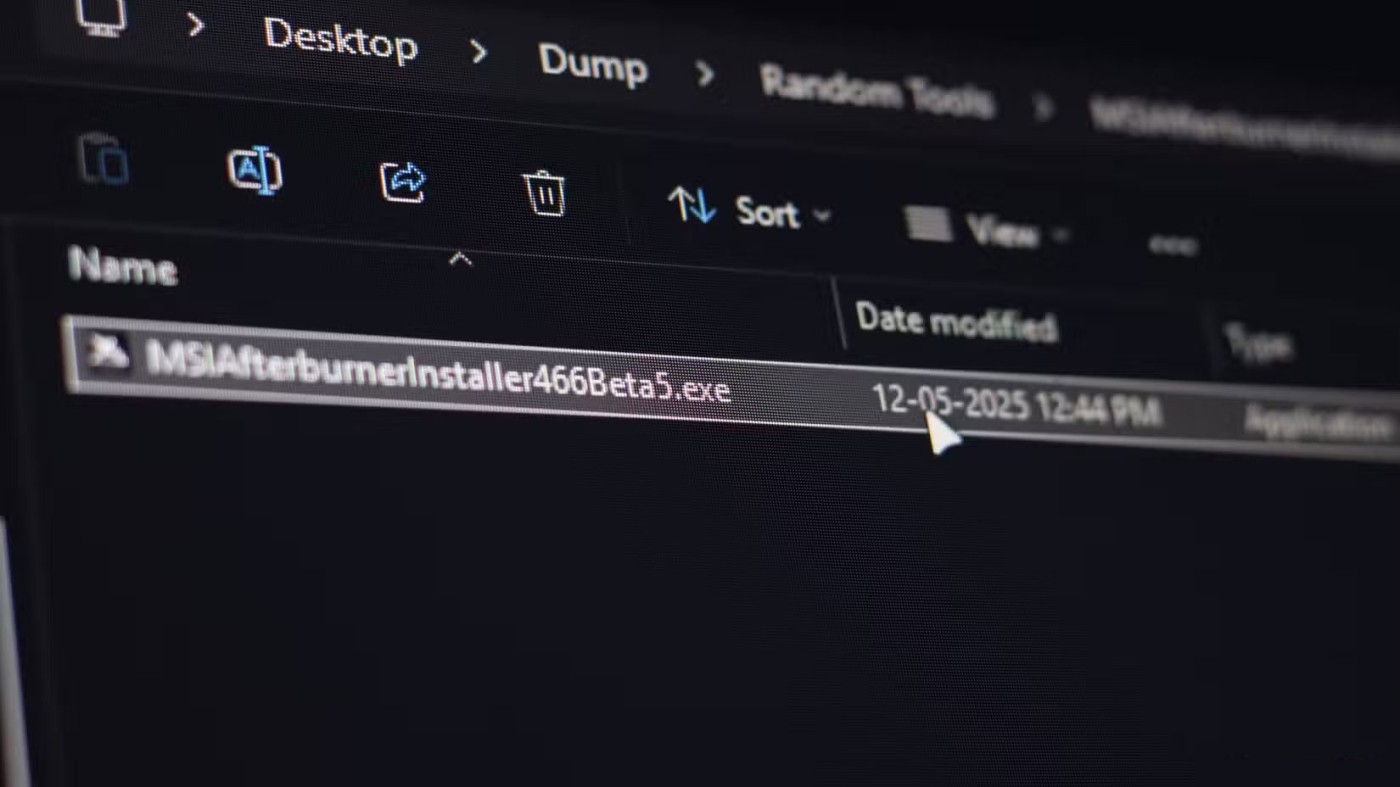
Кликните на дугме Уреди.
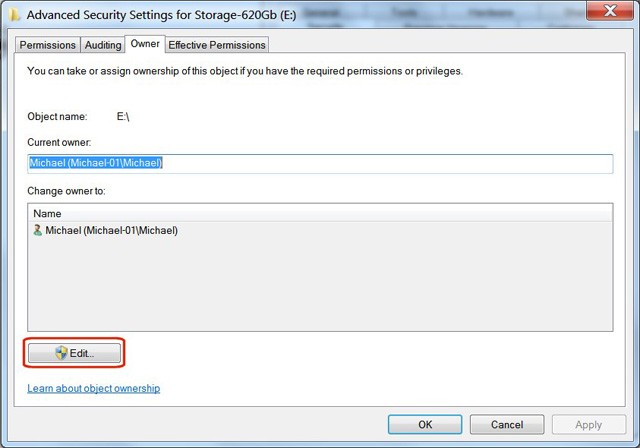
Кликните на дугме Остали корисници или групе.
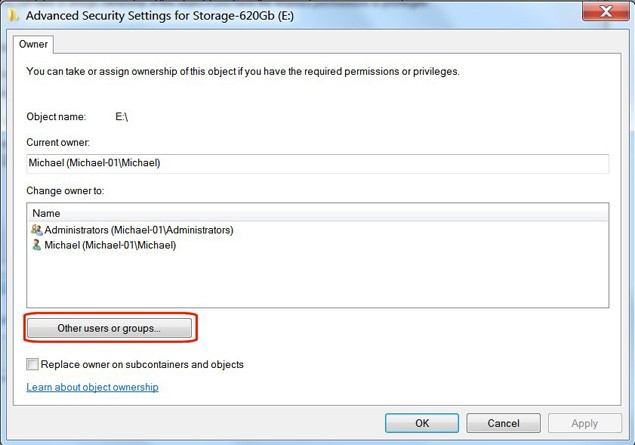
У одељку „ Типови објеката “ уклоните ознаку са свих поља осим поља Корисници, а затим кликните на дугме У реду .
Кликните на дугме Напредно.
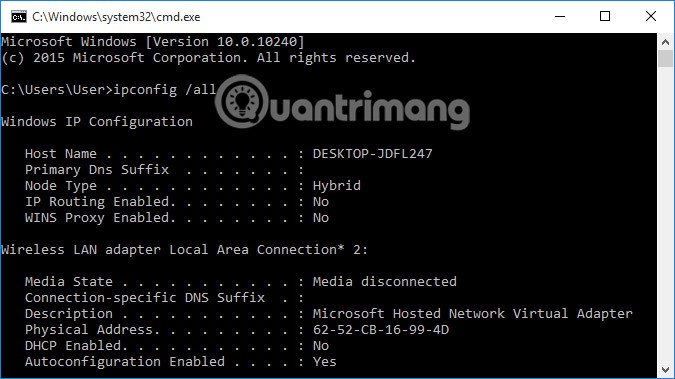
Кликните на дугме Пронађи одмах.
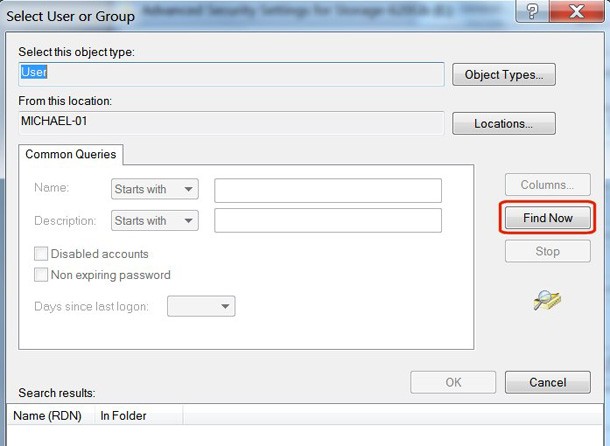
У одељку Резултати претраге кликните на корисничко име које користите за пријављивање на Windows, а затим кликните на У реду.
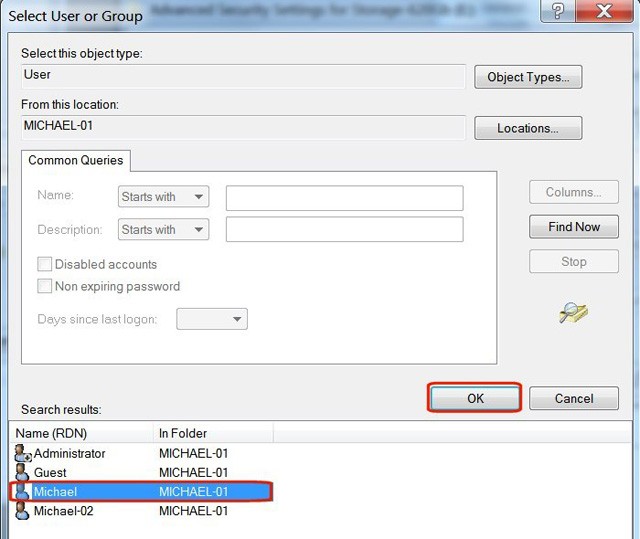
Проверите исправно корисничко име у прозору објекта и кликните на дугме У реду.
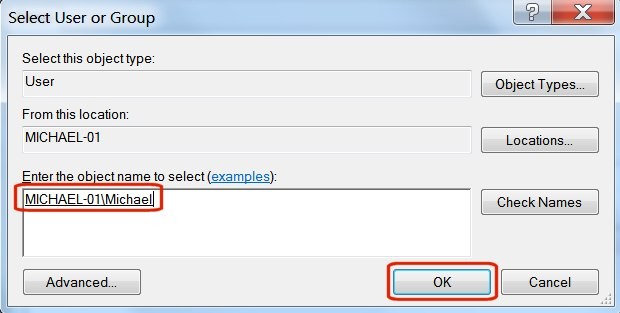
Означите поље поред опције Замени власника на подконтејнерима и објектима .
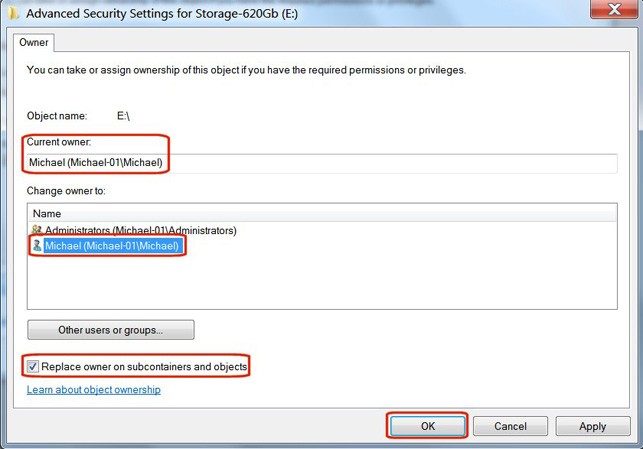
Видећете поруку упозорења „ Све дозволе ће бити замењене… “. Ово је нормално. Кликните на Да .
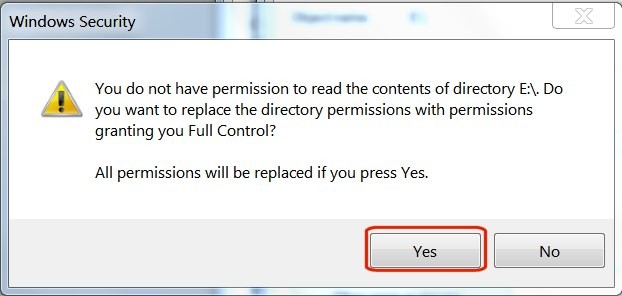
Појавиће се прозор статуса који вас обавештава да су се дозволе за датотеке промениле.
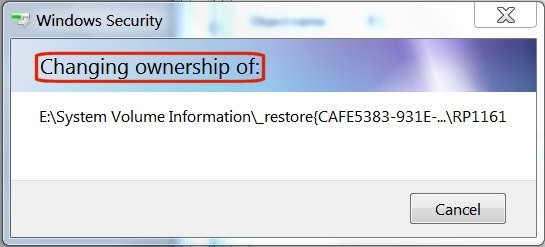
Ако видите поруку о грешци „ Приступ је одбијен “ , то је у реду. Та порука се само односи на одређену системску датотеку која је у употреби. Не морате јој приступати. Само притисните дугме Настави.
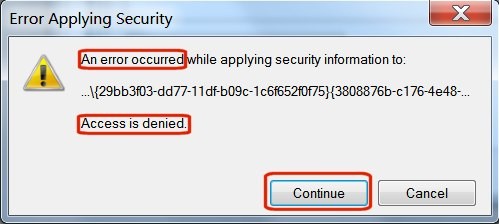
Кликните на дугме У реду на последњој поруци у прозору Безбедност система Windows.
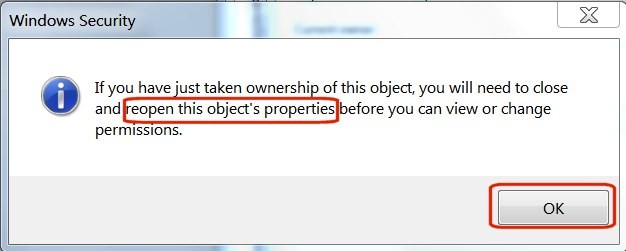
Пратећи горе наведене кораке, успешно сте повратили власништво над својим чврстим диском.
2. Одобравање приступа
У програму Windows Explorer, кликните десним тастером миша на диск који сте управо поново преузели, а затим из падајућег менија изаберите „Својства“ .
У оквиру Својства (Properties), изаберите картицу Безбедност (Security ). Видећете своје корисничко име у прозору Имена група или корисника (Group or user names) . Кликните на корисничко име да бисте га означили, а затим кликните на дугме Уреди (Edit) .
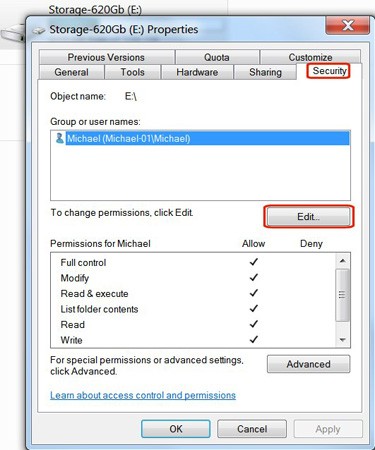
У колони Дозволи означите поље Потпуна контрола , а затим кликните на дугме У реду .
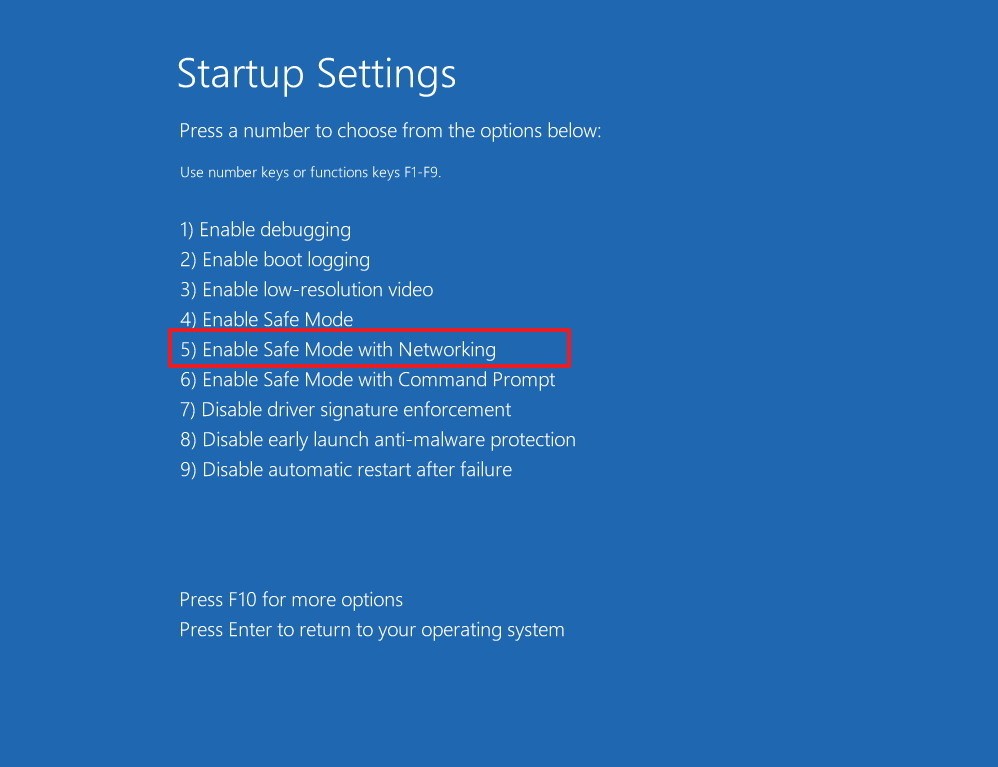
Хард диск ће се појавити у програму Windows Explorer са информацијама о његовој величини и слободном простору. Можете кликнути на њега, погледати његове фасцикле, а затим додавати, брисати или мењати датотеке по потреби.
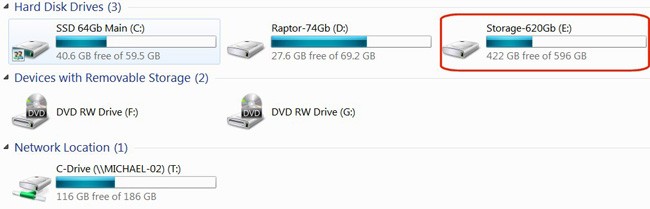
Уз неколико једноставних корака, можете повратити приступ свом чврстом диску. Ако наиђете на сличну грешку, не заборавите да користите ову методу!
Срећно!
У овом чланку ћемо вас водити како да повратите приступ чврстом диску када дође до квара. Хајде да пратимо!
Ако надограђујете на нови рачунар, велике су шансе да покушавате да поново користите чврсти диск са старог рачунара. Ако не, можда планирате да га поклоните члану породице или пријатељу. Али пре вас…
Епл је представио iOS 26 – велико ажурирање са потпуно новим дизајном од матираног стакла, паметнијим искуствима и побољшањима познатих апликација.
Студентима је потребан одређени тип лаптопа за учење. Он не би требало да буде само довољно моћан да добро обавља своје изабране студије, већ и довољно компактан и лаган да га носе са собом цео дан.
У овом чланку ћемо вас водити како да повратите приступ чврстом диску када дође до квара. Хајде да пратимо!
На први поглед, AirPods изгледају баш као и све друге праве бежичне слушалице. Али све се то променило када је откривено неколико мало познатих карактеристика.
Додавање штампача у Windows 10 је једноставно, иако ће поступак за жичане уређаје бити другачији него за бежичне уређаје.
Као што знате, РАМ меморија је веома важан хардверски део рачунара, који служи као меморија за обраду података и фактор је који одређује брзину лаптопа или рачунара. У чланку испод, WebTech360 ће вас упознати са неким начинима за проверу грешака у РАМ меморији помоћу софтвера на Windows-у.
Сазнајте шта је СМПС и значење различитих оцена ефикасности пре него што изаберете СМПС за свој рачунар.
Добијте одговоре на питање Зашто се мој Цхромебоок не укључује? У овом корисном водичу за кориснике Цхромебоок-а.
Научите како да пријавите преваранта Гоогле-у да бисте га спречили да превари друге помоћу овог водича.
Решите проблем где се ваш Роомба робот усисивач зауставља, лепи и стално се окреће.








